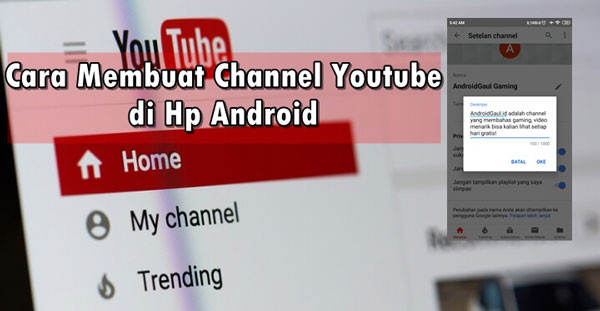Pengukuran jarak di Google Map merupakan salah satu fitur yang sangat berguna untuk mendapatkan informasi mengenai jarak garis lurus atau jarak tempuh antara dua titik tertentu. Google Map, yang semula hanya merupakan aplikasi berbasis desktop, kini telah berkembang menjadi peta online dengan data yang sangat lengkap dari ratusan juta tempat di lebih dari 220 negara.
Dalam artikel tutorial ini, kami akan menguraikan cara mengukur jarak di Google Map menggunakan berbagai perangkat, mulai dari PC, Android, hingga iPhone dan iPad. Langkah-langkahnya sangat mudah dipahami dan dapat Anda praktikkan langsung.
Cara Mengukur Jarak di Google Map PC
Daftar isi
Pengukuran jarak di Google Map menggunakan PC atau laptop dapat dilakukan dengan langkah-langkah berikut:
- Buka Google Map dengan PC atau laptop Anda di https://www.google.co.id/maps/.
- Perbesar tampilan peta pada daerah yang akan Anda ukur jaraknya dengan menggunakan fitur zoom.
- Ketikkan nama lokasi terdekat pada kotak pencarian Google Maps untuk mempermudah pencarian.
- Lakukan klik kanan pada titik awal objek yang akan diukur jaraknya (Titik 1), lalu pilih menu “Ukur jarak”.
- Klik kiri pada titik akhir objek (Titik 2) untuk melihat jarak antara Titik 1 dan Titik 2 yang langsung ditampilkan oleh Google Maps.
- Jika posisi Titik 1 atau Titik 2 tidak tepat, Anda bisa memindahkannya dengan mengarahkan kursor mouse ke titik yang akan digeser, kemudian klik dan seret ke posisi yang diinginkan.
- Untuk menghapus titik, cukup lakukan klik kiri satu kali pada Titik 1 atau Titik 2.
- Anda juga dapat mengukur jarak objek lain dengan melakukan klik kanan pada Titik 1, pilih “Jarak ke sini”, dan klik kiri pada Titik 2 yang diinginkan.
- Untuk mengakhiri pengukuran jarak atau menutup tool pengukuran jarak di Google Map, klik tanda X pada kartu “Ukur jarak” yang muncul.
- Hasil pengukuran jarak ditampilkan dalam satuan meter dan kaki. Jika ingin mengonversinya ke mil atau kilometer (km), Anda dapat menggunakan aplikasi konversi jarak dari Google.
Cara Mengukur Jarak Jalan di Google Map
Pengukuran jarak jalan yang berbelok-belok di Google Map dapat dilakukan dengan cara berikut:
- Buka Google Map dan perbesar tampilan jalan kota atau lokasi yang akan diukur jaraknya.
- Lakukan klik kanan pada titik awal jalan yang akan diukur jaraknya (Titik 1), lalu pilih menu “Ukur jarak”.
- Klik kiri pada setiap titik belokan jalan (Titik 2, Titik 3, Titik 4, dan seterusnya) untuk melihat jarak antara Titik 1 dan Titik terakhir (misalnya Titik 4).
- Jarak total dari Titik 1 sampai Titik terakhir akan ditampilkan pada kartu “Ukur jarak”.
Cara Mengukur Jarak Rumah di Google Map
Untuk mengukur jarak rumah atau bangunan di Google Map, ikuti langkah-langkah berikut:
- Buka Google Map dan perbesar tampilan rumah atau bangunan yang akan diukur jaraknya.
- Rubah tampilan peta menjadi satelit agar rumah dan tanahnya terlihat jelas.
- Lakukan klik kanan pada titik awal rumah atau batas tanah rumah yang akan diukur jaraknya (Titik 1), lalu pilih menu “Ukur jarak”.
- Klik kiri pada setiap pojok rumah atau tanah (Titik 2, Titik 3, Titik 4, dan seterusnya) untuk melihat jarak antara Titik 1 dan Titik terakhir (misalnya Titik 4).
- Jarak total panjang rumah dari Titik 1 sampai kembali ke Titik 1 serta luas rumah akan ditampilkan pada kartu “Ukur jarak”.
Cara Mengukur Jarak Tempuh di Google Map
Pengukuran jarak tempuh dari satu tempat ke tempat lain dapat dilakukan dengan langkah-langkah berikut:
- Buka Google Map dan perbesar tampilan lokasi awal yang akan Anda ukur jarak tempuhnya.
- Lakukan klik kanan pada titik awal (Titik awal), lalu pilih menu “Rute dari sini”.
- Klik kiri pada titik akhir atau tujuan (Titik akhir) yang ingin diketahui jarak tempuhnya.
- Informasi jarak tempuh dari titik awal ke titik akhir akan ditampilkan di bagian kiri, termasuk berbagai alternatif rute yang tersedia.
Cara Mengukur Jarak di Google Map Android
Pengukuran jarak di Google Map menggunakan aplikasi Android dapat dilakukan dengan mudah sebagai berikut:
- Buka Aplikasi Google Map dengan HP Android Anda.
- Perbesar tampilan peta Google pada daerah yang akan Anda ukur jaraknya.
- Tap titik awal atau Titik 1 pada objek yang akan diukur jaraknya hingga pin merah muncul, lalu tap nama tempat yang muncul di bawah.
- Tap tool “Ukur jarak” dan geser titik hitam ke titik yang diinginkan (Titik 2).
- Jarak antara Titik 1 dan Titik 2 akan langsung ditampilkan di bagian bawah.
Cara Mengukur Jarak di Google Map iPhone dan iPad
Pengukuran jarak di Google Map menggunakan iPhone atau iPad dapat dilakukan dengan langkah-langkah berikut:
- Buka Aplikasi Google Map dengan iPhone atau iPad Anda.
- Perbesar tampilan peta pada daerah yang akan diukur jaraknya.
- Tap titik awal atau Titik 1 pada peta.
- Tap menu “Ukur jarak” dan geser titik hitam ke titik yang diinginkan (Titik 2).
- Jarak antara Titik 1 dan Titik 2 akan langsung ditampilkan di bagian bawah.
Cara Menghitung Jarak 2 Titik yang Diketahui Koordinatnya
Selain mengukur jarak di Google Map dengan cara sebelumnya, Anda juga dapat menghitung jarak antara dua titik yang diketahui koordinatnya dengan langkah-langkah berikut:
- Buka Aplikasi Penghitung Jarak.
- Masukkan nilai koordinat Titik 1 dan Titik 2 ke form aplikasi yang disediakan.
- Hasil penghitungan jarak antara Titik 1 dan Titik 2 akan ditampilkan.
Demikianlah berbagai cara mengukur jarak di Google Map yang dapat Anda praktikkan. Semoga tutorial ini bermanfaat dan membantu Anda dalam mendapatkan informasi mengenai jarak antara dua titik tertentu dengan mudah dan akurat. Selamat mencoba!